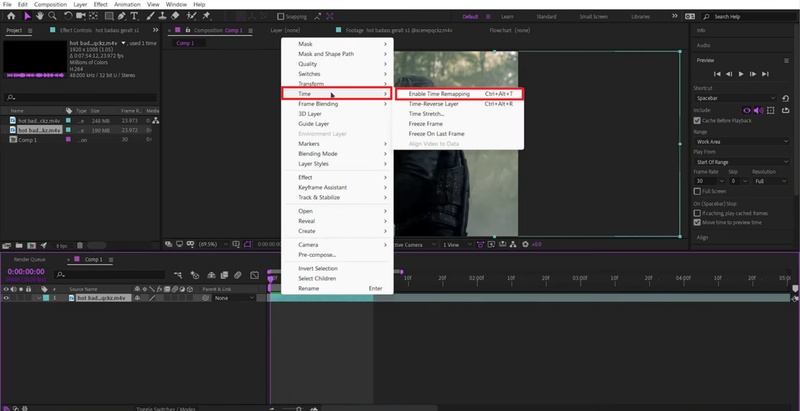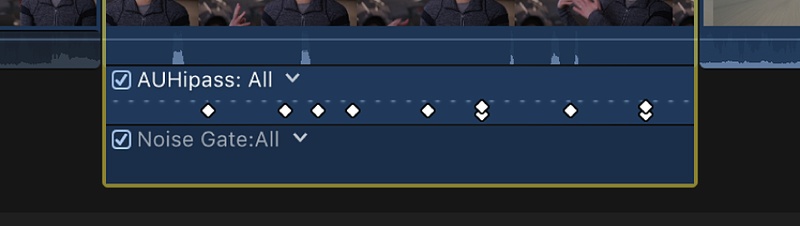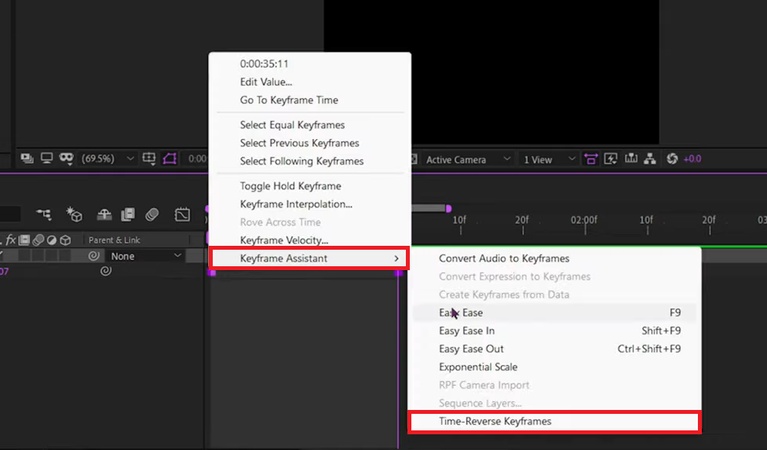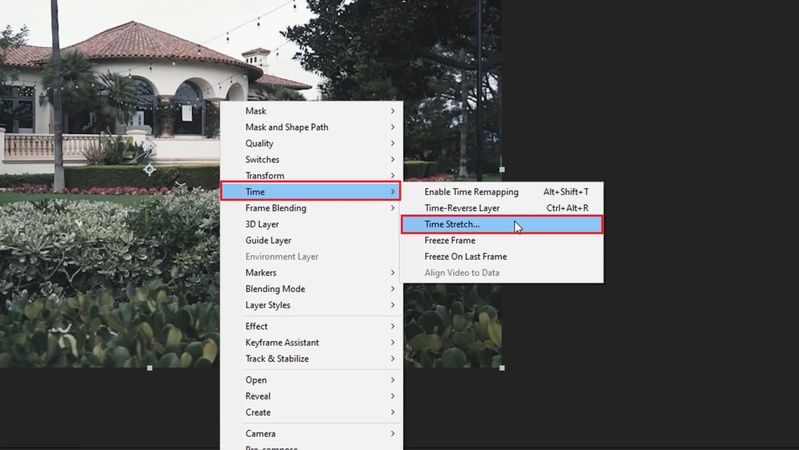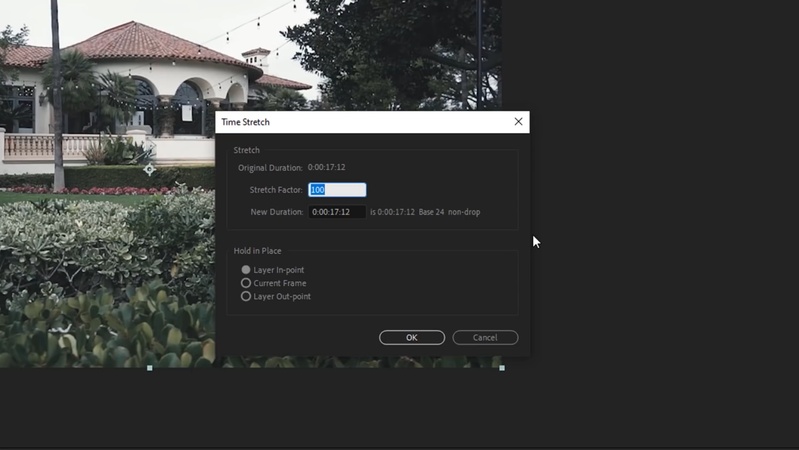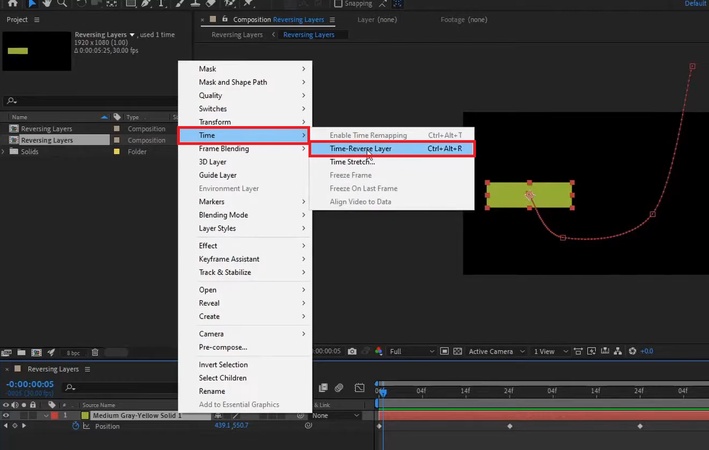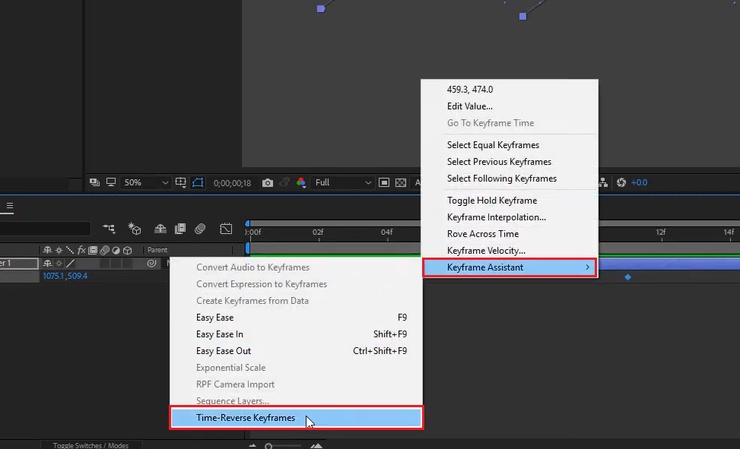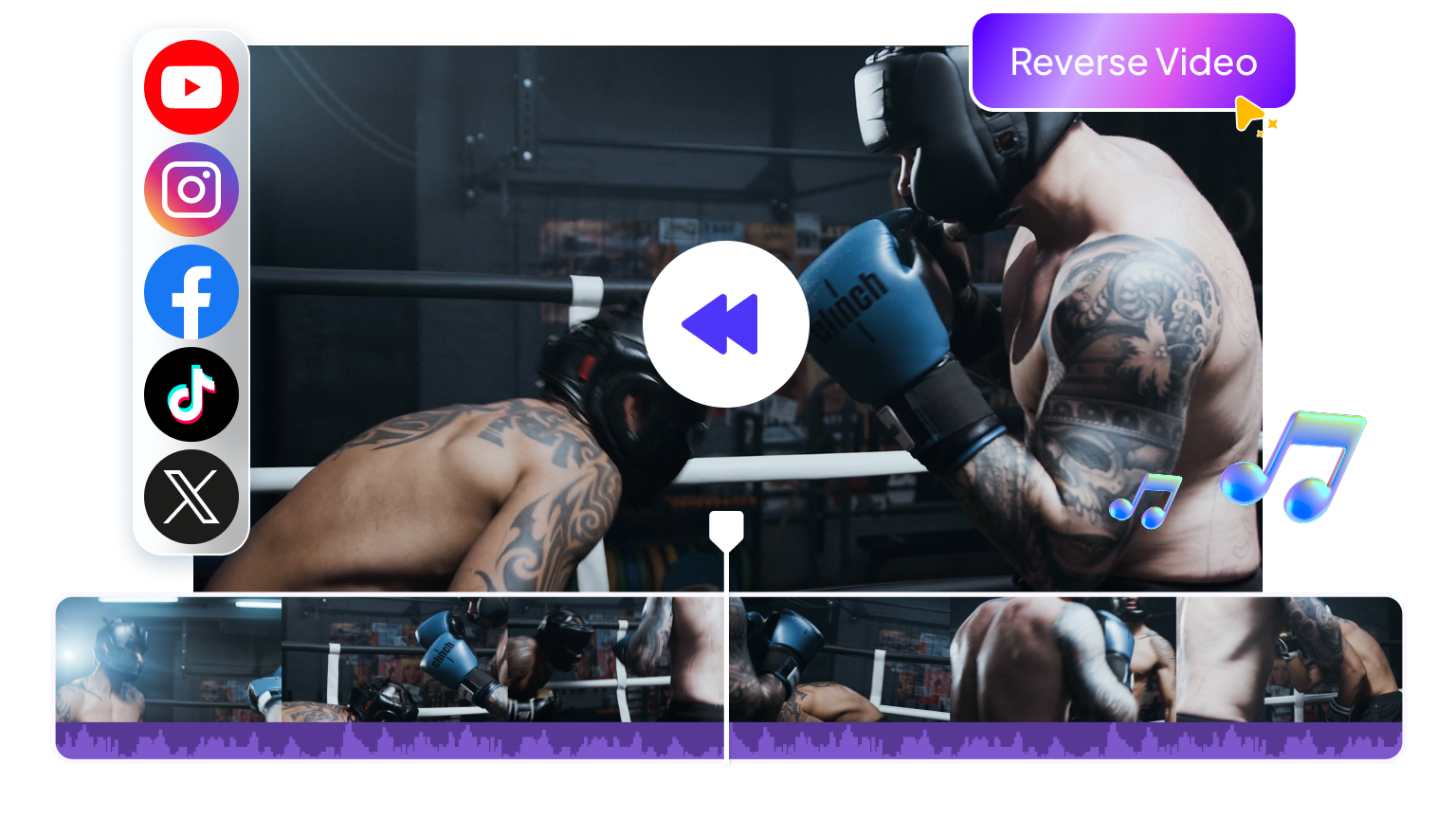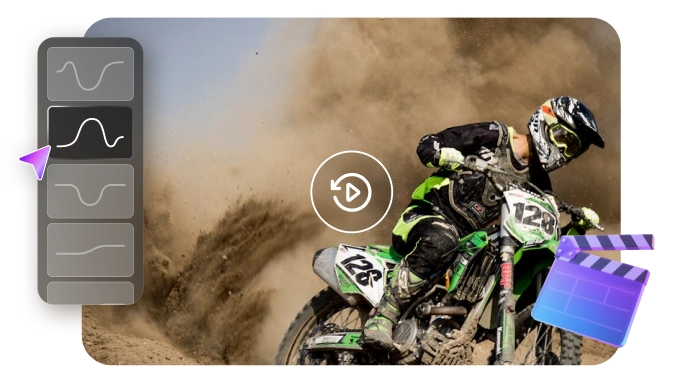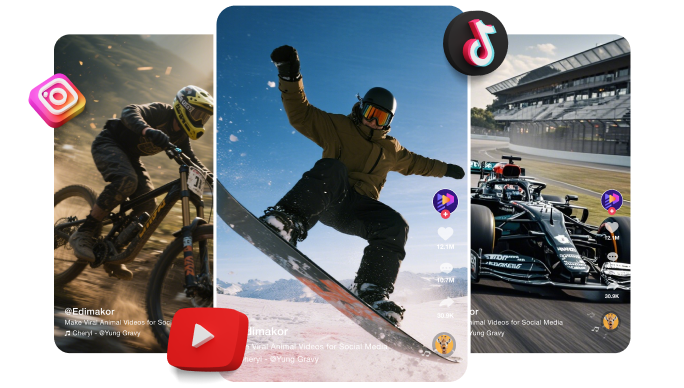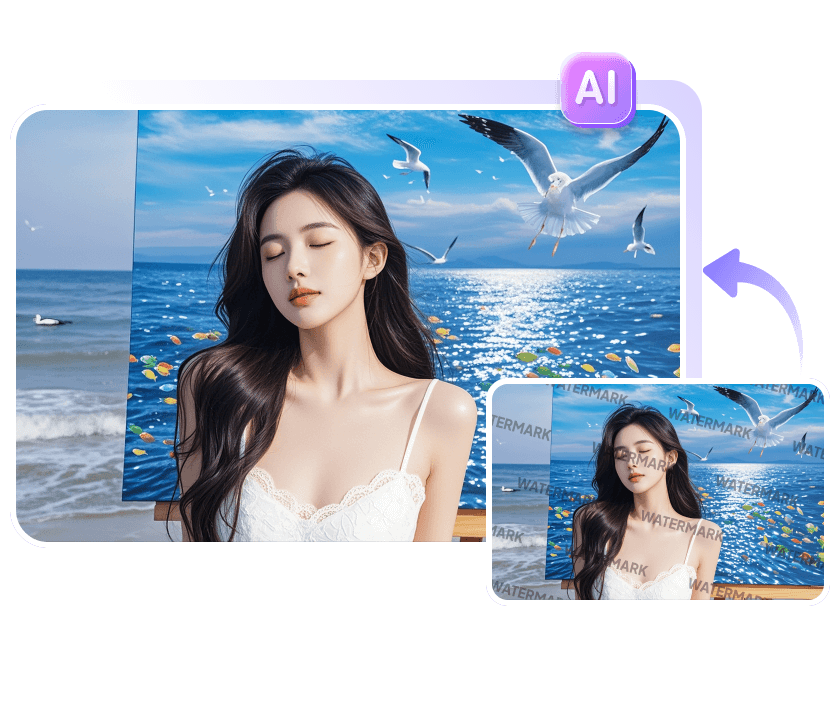想象你在電影裡看到一些超級酷炫的場景:一個人倒著走出房間;或是一個玻璃杯破碎後又自動復原。
這看起來像是一個特別的魔術表演。那個很酷的技巧其實根本不是魔術。這是通過一種稱為「倒放影片」的效果來實現的。雖然許多編輯應用程式提供此功能,但 Adobe After Effects 對此很受歡迎。如果你不熟悉,別擔心!
本指南將會展示 如何在 After Effects 中倒放影片。你不需要是專家才能做到。只需幾個簡單步驟,你就完成了。
第一部分:如何在 After Effects 中倒放影片
以下是四種在 After Effects 中倒放影片的方法。你可以嘗試每一種,然後選擇你正在處理的項目中最喜歡的那一種:
方法1:使用時間重映射
此方法允許你控制播放速度和方向。你可以使用關鍵幀來實現。啟用它們時,After Effects 會在圖層的開始和結束處添加關鍵幀。然後,它們可以被反轉以使剪輯向後播放。如果你想要倒放與慢動作、快動作或其他基於時間的效果相結合,這種方法非常適合。
以下是在 After Effects 中使用時間重映射倒放影片的方法:
- 在時間線中,右鍵點擊你的视频图层,选择 " 时间" > "启用时间重映射 ."

- AE 将在图层的开始和结束处添加时间重映射关键帧。

- 展开 " 时间重映射 " 属性以查看关键帧。
- 选择两个关键帧,然后进入 " 动画" > "关键帧助手" > "时间反转关键帧 ."

- 预览合成 – 影片现在将倒放播放。
方法2:使用时间拉伸
时间拉伸命令基本上更改图层的时间持续时间。你只需输入一个负的拉伸系数。例如,你可以添加 –100%。After Effects 将翻转剪辑并倒放播放。这也是一种快速简单的倒放剪辑方法。它很简单,因为你不必手动处理关键帧。
以下是在 After Effects 中使用时间拉伸命令倒放剪辑的方法:
- 选择你要倒放的图层。
- 右键点击它并选择 "时间" > "时间拉伸…."

- 在对话框中,将拉伸系数设置为 "–100%."

- 点击 "确定" – 图层现在将倒放播放。
方法3:使用时间倒放图层
这是倒放剪辑的最快方法。时间倒放图层命令立即翻转整个图层的播放方向,相当于应用 –100% 的时间拉伸。当你只想要反转版本的剪辑而不需要额外的时间效果时,这种方法最好。
以下是在 After Effects 中使用时间倒放图层倒放影片的方法。
- 首先,你需要选择你想倒放的图层。
- 右键点击并选择 " 时间" > "时间倒放图层." 或者你也可以进入 " 图层" > "时间" > "时间倒放图层 ."

- 图层将立即倒放播放。
方法4:使用时间倒放关键帧
此方法反转任何属性(位置、缩放、不透明度、效果等)的选定关键帧的顺序。它对于反转动画序列而不影响整个图层的播放非常有用。
以下是在 After Effects 中制作倒放影片的方法:
- 首先,选择时间线中的关键帧。这些是你想要翻转的。
- 然后,右键点击其中任何一个。菜单将会弹出。从那里,进入 " 关键帧助手 ." 接下来,只需选择 " 时间倒放关键帧 ."

- 所有的关键帧现在将处于倒放。你的动画将倒放播放。
第二部分:After Effects 时间倒放不起作用
如果你的 After Effects 时间倒放不起作用,这很令人沮丧。时间倒放功能可能很棘手。以下是一些可能导致它不起作用的原因。
- 缓存损坏 :舊的緩存檔案有時可能會干擾播放。這可能會導致倒放出現問題。
- 圖層類型 :某些圖層,如調整層或3D層,可能無法正確倒放。
- 不支援的格式 :你的影片格式可能不被支援。這可能導致倒放效果失敗。
- 軟體過時 :你可能使用的是舊版本的 After Effects。這可能會導致錯誤。
- 錯誤的幀率 :不匹配的幀率可能會引發問題。這可能會嚴重影響你的倒放動畫。
- 預合成的圖層 :預合成的圖層可能很棘手。它們通常需要更多步驟才能正確倒放。
第三部分:一鍵倒放影片的更好替代方案
HitPaw Edimakor 是一款適用於 Windows 和 Mac 的全功能 AI 驅動影片編輯器。它提供超過100種編輯工具和功能,讓影片創作快速無縫。這將讓你可以用一鍵翻轉任何剪輯的播放方向。這將成為手動操作的 After Effects 功能的最佳免費替代方案。
使用 Edimakor 倒放剪輯的步驟
Edimakor 的一鍵 倒放影片 功能將使播放倒放變得簡單直觀。預期的工作流程將是:
步驟1: 啟動 Edimakor 並創建項目
打開 Edimakor,然後點擊主屏幕上的創建新影片以開始新項目。
步驟2: 導入你的剪輯
使用導入按鈕將你的影片檔案添加到 Edimakor 的媒體庫,然後將其拖動到編輯時間線。
步驟3: 應用倒放效果
選擇時間線中的剪輯。然後找到倒放選項(可能位於速度或效果下)。點擊倒放,Edimakor 將立即翻轉剪輯的播放方向。
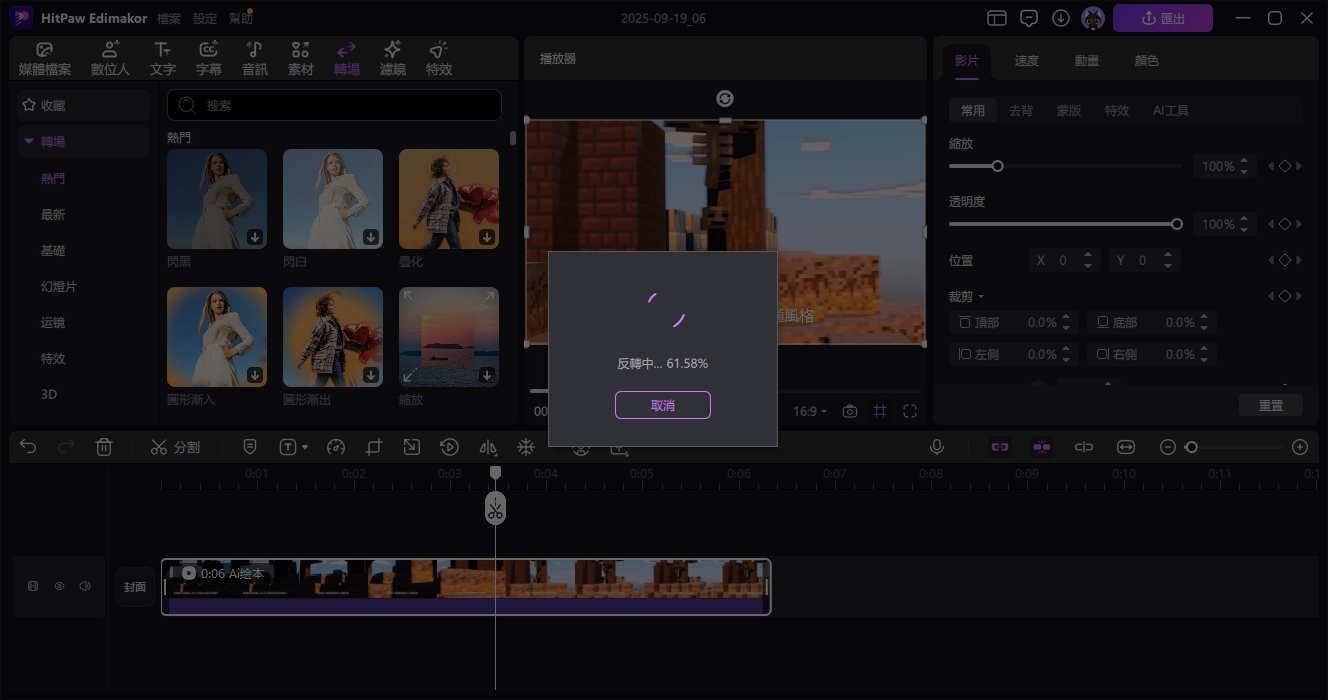
步驟4: 匯出倒放影片
倒放後,點擊匯出以將影片保存為所需格式。在最終確定之前,根據需要調整解析度、編解碼器或格式設置。
關於 After Effects 倒放影片的常見問題
A1: 這是 After Effects 中的一個很酷的功能。它只是讓你的影片剪輯倒著播放。畫面不再從開始到結束,而是翻轉過來。這給你那種倒放運動的感覺。
A2: 只需右鍵點擊影片剪輯。然後,從菜單中選擇速度/持續時間。你只需勾選倒放速度框。就這樣!你的影片現在將倒著播放。
A3: 使用時間倒放時,運動模糊可能會失效。要修復它,將你的剪輯預合成,並在該預合成中啟用運動模糊。這通常會使其按預期工作。
結論
總結來說,在 After Effects 中倒放影片是一種有趣且強大的效果,可以添加到你的項目中。我們已經介紹了在 After Effects 中實現倒放影片的四種方法。雖然 After Effects 提供了很好的工具來實現這一點,但如果你在尋找更簡單的解決方案,Edimakor 可以幫助你。
憑借其一鍵倒放影片功能,你可以在不復雜的情況下實現驚人的效果。無論你是一個新手編輯還是只是尋找更快捷的編輯方式,Edimakor 都能讓一切變得簡單。
所以,今天就下載 Edimakor 並開始只需一鍵反轉你的影片!
發表評論
為 HitPaw 文章撰寫評論